文章详情页
微信网页版如何上传Word文档
浏览:145日期:2022-11-28 13:52:06
今天好吧啦网小编为大家带来的是微信网页版如何上传Word文档教程,在日常工作和学习中,越来越多的人开始使用微信交流,通过微信发送文档,因此微信软件已经成为生活中不可或缺的一部分,那么微信网页版如何上传Word文档,下面就为大家详细介绍一下,有兴趣的朋友一起来看看吧!

方法
1首先在电脑上登录微信网页版。
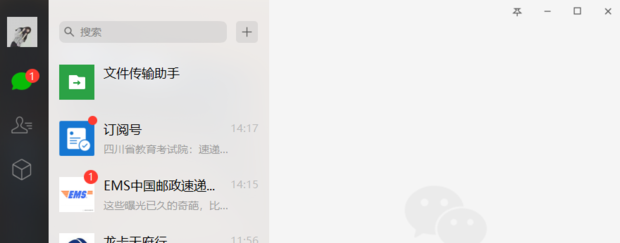
2登录成功后,点击“文件传输助手”。
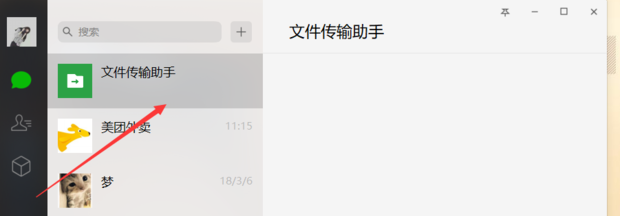
3进入文件传输助手对话框后,点击“发送文件”。
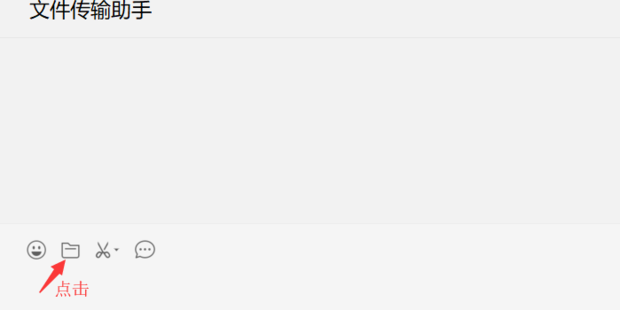
4在弹出的对话框中找到需要发送的word文档,打开。
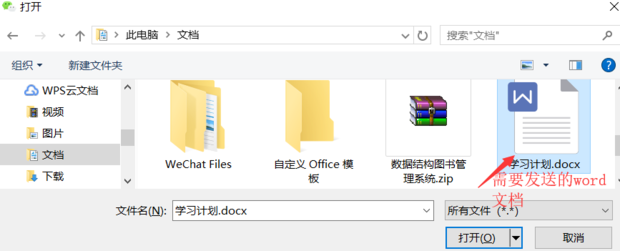
5点击发送。
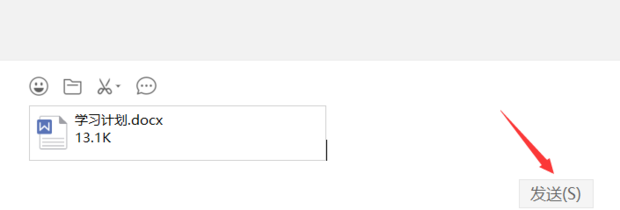
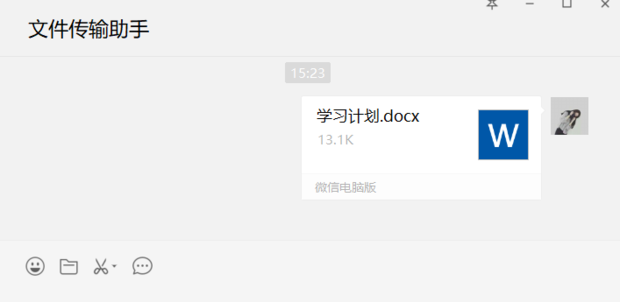
6然后就大功告成啦,就能在手机上看到并打开你所发送到微信上的word文档啦。
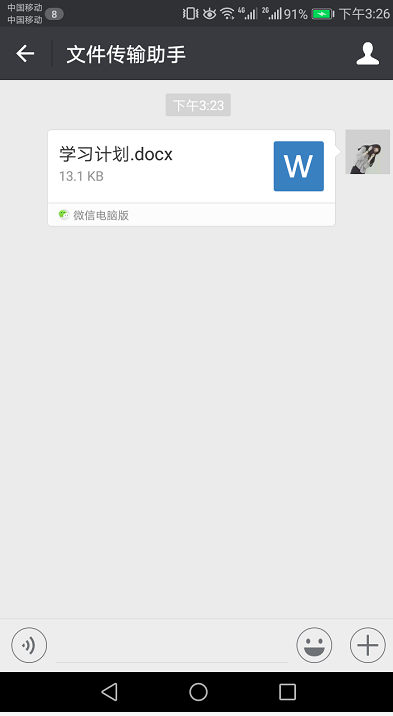
以上就是微信网页版如何上传Word文档教程的全部内容了,希望对大家有所帮助,更多实用教程请关注IE浏览器中文网站!
标签:
微信
上一条:抖音梨涡特效在哪里下一条:抖音口罩特效设置教程
相关文章:
排行榜

 网公网安备
网公网安备